طرق بسيطة لتحويل M4V إلى DivX مجانًا
نظرًا لأن مشغلات M4V عبارة عن ملفات محمية بواسطة إدارة الحقوق الرقمية (DRM) ، لا يمكن لمشغلات Blu-ray ومشغلات DVD قراءة تنسيق الملف هذا. لذلك إذا كنت تريد تشغيل ملفات M4V على مشغل DVD أو Blu-ray ، فأنت بحاجة إلى تحويلها إلى تنسيق ملف DivX. لحسن الحظ ، اختبرنا أشهر المحولات عبر الإنترنت وغير المتصلة بالإنترنت والبرامج المجانية واخترنا الأفضل للاستخدام فيما بينها. لذا ، اقرأ هذه المقالة حتى النهاية لمعرفة الطرق البسيطة لذلك قم بتحويل M4V إلى DivX مجانًاباستخدام أفضل المحولات.
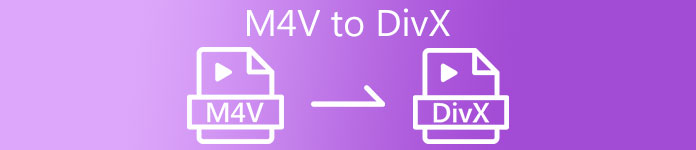
الجزء 1. كيفية تحويل ملفات M4V إلى DivX باستخدام برنامج سطح المكتب
إذا كنت تبحث عن أفضل محول غير متصل بالإنترنت معروف في السوق ، FVC Video Converter Ultimate هو الجواب لك. يتيح لك هذا المحول غير المتصل تحويل ملف M4V إلى ملف DivX لأنه يدعم أكثر من 1000 تنسيق ملف. كما أنه متاح على جميع منصات الوسائط المعروفة ، بما في ذلك Mac و Windows. علاوة على ذلك ، فإنه يحتوي على ميزة إنشاء GIF و 3 D Video. لذلك ، إذا كنت مهتمًا باستخدام هذا المحول لتحويل M4V إلى DivX على Mac ، فاتبع الخطوات البسيطة التالية أدناه.
الخطوة 1. تحميل FVC Video Converter Ultimate في نظام التشغيل Mac بالنقر فوق تحميل الزر أدناه. اتبع عملية التثبيت ، ثم افتح التطبيق.
الخطوة 2. بعد فتح التطبيق ، قم بتحميل ملف M4V الخاص بك عن طريق النقر فوق إضافة ملفات زر أو السحب والإفلات ملفك إلى + زر التوقيع. ثم سيتم تحميل ملفك على واجهة البرنامج.
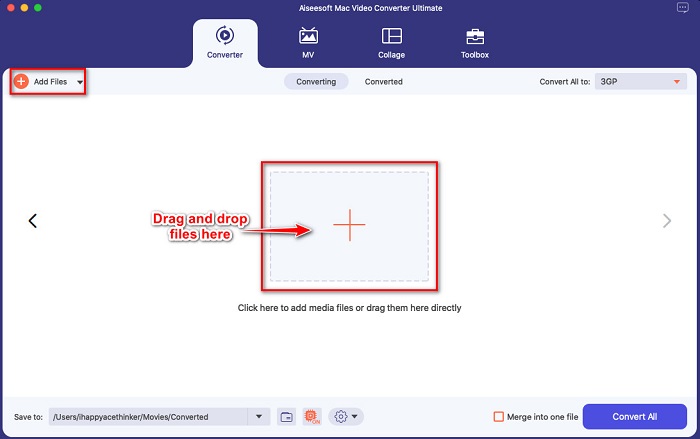
الخطوه 3. بعد ذلك ، اختر تنسيق الإخراج الذي تريده بالنقر فوق تحويل الكل إلى زر. ثم انقر فوق تنسيق ملف DivX. يمكنك أيضًا تحديد جودة الفيديو التي تريدها.
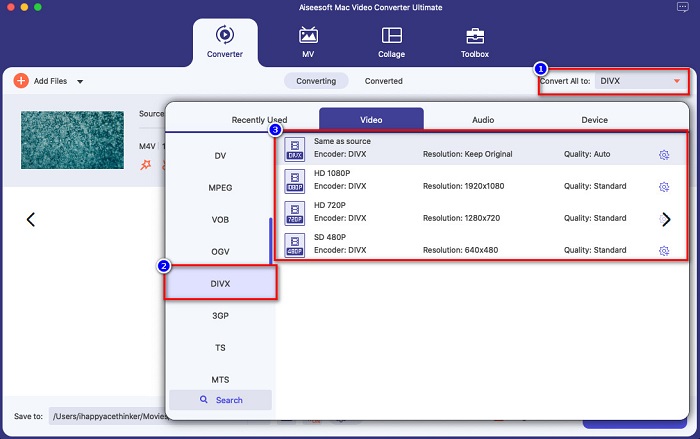
الخطوة 4. انقر على تحويل جميع زر لتحويل ملف M4V إلى تنسيق ملف DivX للخطوة الأخيرة. ثم انتظر بضع ثوان لإنهاء عملية التحويل.
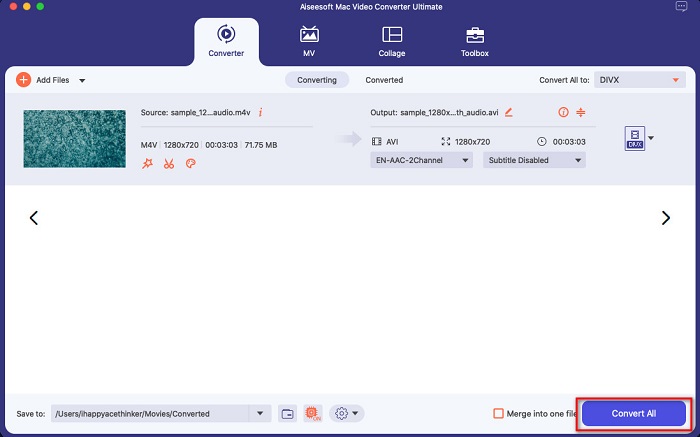
وهذا كل شيء! لتحويل M4V إلى DivX ، ما عليك سوى اتباع الخطوات البسيطة أعلاه.
الايجابيات
- يدعم العديد من تنسيقات الملفات ، بما في ذلك M4V و DivX و WMV و AVI و FLV و MOV و MP4 و 1000+ أخرى.
- يمكن دمج تنسيقات ملفات متعددة في تنسيق واحد.
- لديه ميزة حيث يمكنك ضغط الملفات.
- متاح على جميع منصات الوسائط المتعددة مثل Mac و Windows.
سلبيات
- استفد من التطبيق لاستخدام ميزاته الخاصة.
الجزء 2. كيفية تحويل M4V إلى DivX باستخدام محول عبر الإنترنت
أحد الأسباب التي تجعل الناس يختارون تحويل الملفات عبر الإنترنت هو أنها أكثر ملاءمة. لذلك ، نقدم لك أداة عبر الإنترنت يمكنها تلبية معاييرك لأفضل أداة عبر الإنترنت ، وهي إيفانو. هذا المحول عبر الإنترنت سهل الاستخدام ولا يحتوي على إعلانات. ومع ذلك ، نظرًا لأنه يعتمد على الويب ، فقد تواجه عملية تحويل بطيئة. بالإضافة إلى ذلك ، يمكنه دعم بعض تنسيقات الملفات فقط مثل M4V و DivX و XviD و WebM و FLV وغيرها. ومع ذلك ، لا تزال طريقة فعالة لتحويل M4V إلى DivX.
فيما يلي خطوات تحويل M4V إلى DivX باستخدام Evano:
الخطوة 1. في متصفحك ، ابحث عن Evano. ثم على الواجهة الرئيسية للبرنامج ، انقر فوق اختر الملفات زر. ستظهر مجلدات جهاز الكمبيوتر الخاص بك ، ثم حدد ملف M4V ملف.
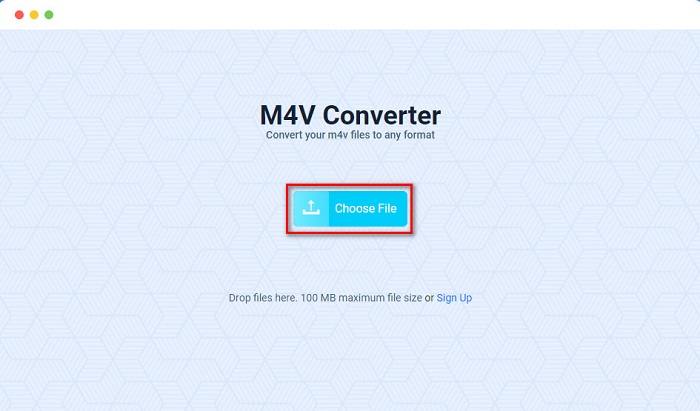
الخطوة 2. بعد ذلك ، انقر فوق الكلمة تحديد لاختيار تنسيق الإخراج الذي تريده. انقر على DivX تنسيق الملف.
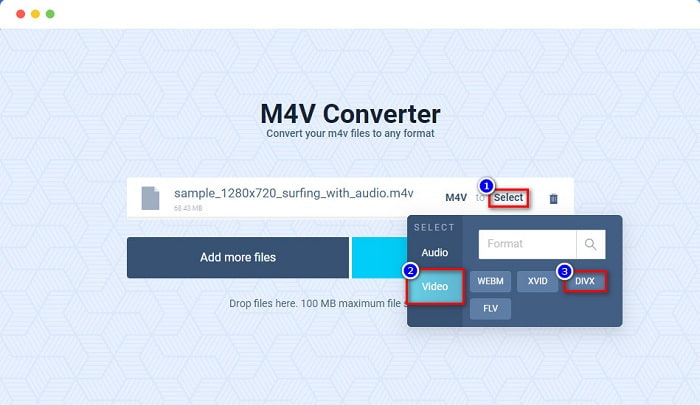
الخطوه 3. للإنهاء ، انقر فوق تحويل زر لتحويل ملف M4V إلى تنسيق ملف DivX.
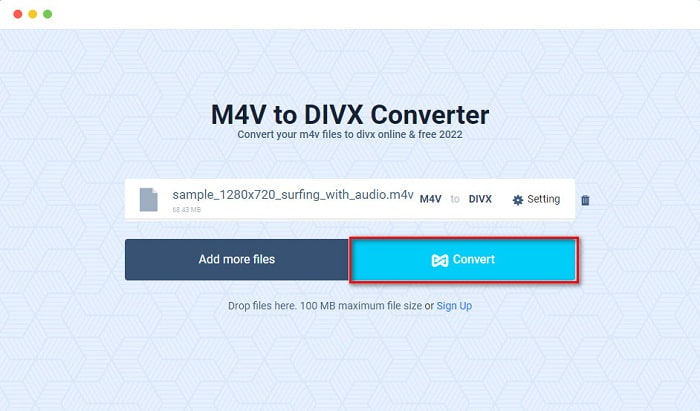
الجزء 3. كيفية تحويل M4V إلى DivX باستخدام أداة مجانية
هناك طريقة أخرى لتحويل M4V إلى DivX وهي استخدام محول مجاني. أحد محولات البرامج المجانية المعروفة هو نشور زجاجي. يدعم هذا المحول المجاني العديد من تنسيقات الملفات مثل M4V و DivX و AVI و MP4 و MOV و SWF و VOB والمزيد ، ويمكنك تنزيله مجانًا. ومع ذلك ، قد تواجه صعوبة في تعلم واجهة البرنامج لأنه يحتوي على واجهة مستخدم رسومية يصعب فهمها.
خطوات استخدام Prism لتحويل ملف M4V إلى تنسيق ملف DivX:
الخطوة 1. قم بتنزيل محول ملف Prism بالبحث عنه في متصفحك. وبعد ذلك ، اتبع عملية التثبيت ، ثم افتح التطبيق. في الواجهة الأولى للبرنامج ، انقر فوق إضافة ملفات اختيار. ستظهر ملفات جهاز الكمبيوتر الخاص بك حيث ستقوم بتحميل ملف M4V الخاص بك.
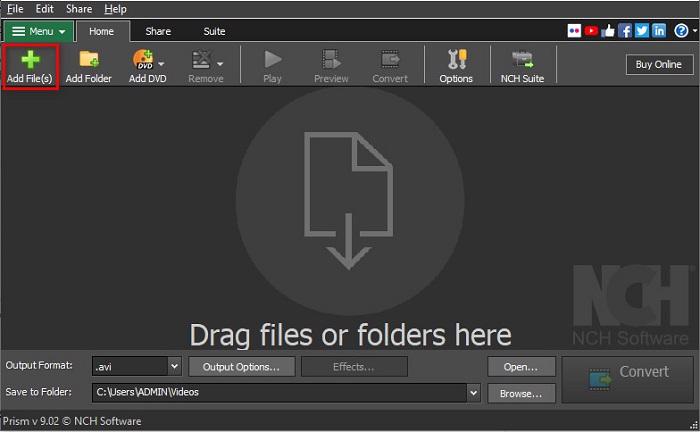
الخطوة 2. ثم ، في اسقاط زر بجانب تنسيق الإخراج، أختر .divx تنسيق الملف.
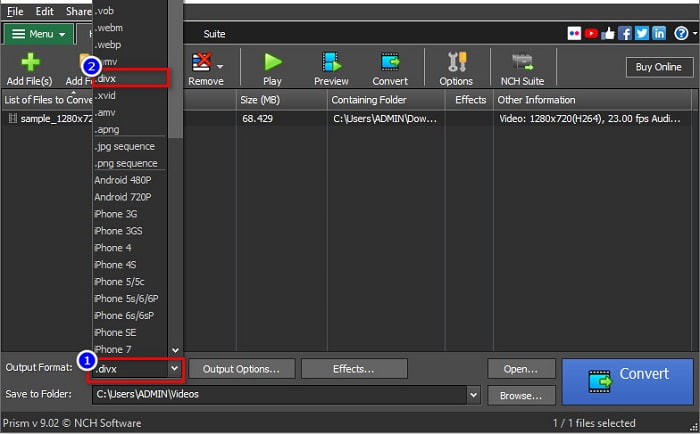
الخطوه 3. أخيرًا ، انقر فوق تحويل الزر الموجود في الركن الأيمن السفلي من واجهة البرنامج. ثم سيبدأ تحويل M4V إلى DivX.
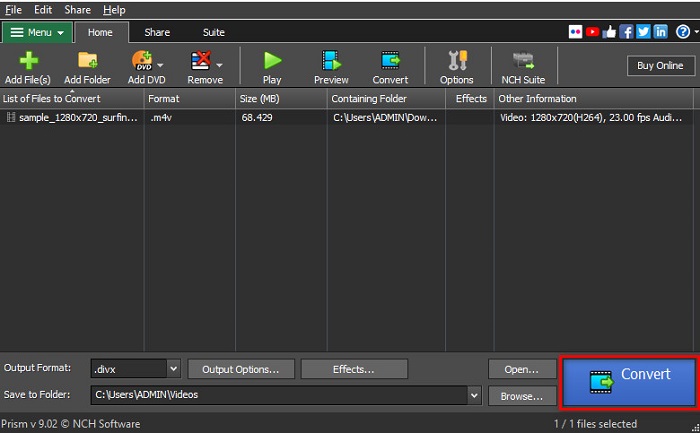
وهذه هي الطريقة التي يمكنك بها تحويل M4V إلى DivX باستخدام محول مجاني.
الجزء 4. M4V مقابل DivX
هل تواجه ارتباكًا إذا كنت تريد تحويل ملف M4V إلى تنسيق ملف DivX؟ سيتعرف هذا القسم على الفرق بين تنسيق ملف M4V وتنسيق ملف DivX.
ملف M4V هو تنسيق حاوية ملف ، يُعرف أيضًا باسم ملف فيديو iTunes. تقوم شركة Apple بتطوير تنسيق الملف هذا ؛ لذلك ، مما يجعلها قابلة للتشغيل في أجهزة macOS. كان الغرض الأساسي من إنشاء هذا النوع من الملفات هو وضع حماية Apple Fair Play DRM على أي شيء من متجر iTunes ، وبالتالي منع أي شخص من نسخ هذا النوع من الملفات على أي جهاز لم تصنعه Apple.
بينما من ناحية أخرى ، DivX هو تنسيق ملف يقوم بضغط الملفات إلى الثاني عشر من حجم الملف الأصلي دون الإضرار بالجودة. علاوة على ذلك ، لا يشغل مساحة كبيرة على جهازك ، مع ملف عالي الجودة.
| M4V | ضد | DivX |
| غير مضغوط | ضغط | مضغوط |
| تفاحة | مطور | DivX، Inc. |
| ◆ VideoLAN VLC Media Player ◆ ميديا بلاير كلاسيك ◆ KM Player | البرامج المدعومة | ◆ VideoLAN VLC Media Player ◆ الافلام ◆ مشغل آبل كويك تايم ◆ RealNetworks RealTimes Video Maker |
الجزء 5. أسئلة وأجوبة حول تحويل M4V إلى DivX
هل يمكنك تشغيل ملفات M4V على Windows Media Player؟
نعم. يمكن لـ Windows Media Player فتح ملفات M4V محليًا ، تمامًا مثل مشغل الوسائط QuickTime على جهاز Mac.
هل يمكنك استخدام Handbrake في تحويل M4V إلى DivX؟
للاسف لا. Handbrake لا يقوم بتنسيق ملف DivX لأنه يمكنه دعم تنسيقات ملفات محدودة فقط. انقر هنا لمعرفة المزيد المتاح مشغلات M4V.
أيهما أفضل M4V أم MP4؟
M4V و MP4 لهما نفس جودة الفيديو تقريبًا ولكن مع امتدادات ملفات مختلفة. ومع ذلك ، يقوم M4V بتخزين المزيد من البيانات للترجمة وحماية DRM لخصوصية البيانات. بالإضافة إلى ذلك ، تدعم الأجهزة M4V على نطاق واسع أكثر من تنسيق MP4.
هل يؤثر تغيير M4V إلى DivX على حجم الملف؟
نعم. عند تحويل ملف M4V إلى تنسيق ملف DivX ، سيقل حجم الملف.
خاتمة
يمكنك بالفعل العثور على العديد من محولات الملفات عبر الإنترنت وغير المتصلة على الويب. لكن قلة قليلة فقط هي التي يمكنها تحقيق أقصى استفادة من ملفك. لا تحتوي العديد من المحولات على ميزات لتحسين ملف الفيديو الخاص بك ، والبعض الآخر لا يدعم العديد من تنسيقات الملفات. لذلك ، إذا كنت تبحث عن المحول النهائي لتحويل M4V إلى DivX ، فقد ترغب في استخدام FVC Video Converter Ultimate. ليس هناك شك في أن هذا هو الخيار الأول لكل مستخدم يحتاج إلى مساعدة في تحويل تنسيقات ملفاته. فما تنتظرون؟ قم بتنزيل هذا التطبيق الآن وجرب الميزات الرائعة التي يقدمها.



 محول الفيديو النهائي
محول الفيديو النهائي مسجل الشاشة
مسجل الشاشة



